Biblioteka je mjesto na web-mjestu na kojem možete prenositi, stvarati, ažurirati i surađivati na datotekama s članovima tima. Svaka biblioteka prikazuje popis datoteka i ključnih informacija o datotekama, kao što je tko je zadnji izmijenio datoteku. Većina web-mjesta obuhvaća biblioteku kada stvorite web-mjesto. Na primjer, timsko web-mjesto ima biblioteku dokumenata u kojoj možete organizirati i zajednički koristiti dokumente.
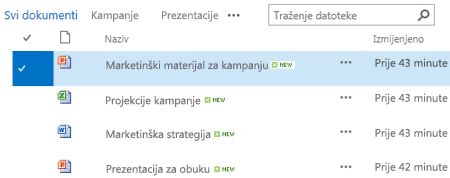
Kada vam je potrebno više biblioteka, možete odabrati nekoliko aplikacija za biblioteku koja je spremna za korištenje i dodati ih na web-mjesto. Biblioteke možete prilagoditi i na nekoliko načina. Možete, primjerice, kontrolirati kako će se dokumenti pregledavati, upravljati i stvarati. ili praćenje verzija datoteka, uključujući koliko i koju vrstu verzije. Možete čak stvoriti prilagođene prikaze, obrasce i tijekove rada koji će vam pomoći upravljati projektima i poslovnim procesima.
Ako samo tražite stvaranje ili rad s bibliotekama i potrebne su vam informacije o uputama, ovdje se nalaze česti i korisni zadaci koje možete učiniti.
-
Stvaranje, dodavanje, prikaz i preimenovanje biblioteka dokumenata
-
Otvaranje datoteka sustava SharePoint u eksploreru za datoteke
-
Brisanje datoteke, mape ili veze iz biblioteke dokumenata sustava SharePoint
-
Stvaranje, promjena i brisanje prikaza popisa ili biblioteke
-
Omogućivanje i konfiguriranje određivanja verzija za popis i biblioteku
-
Postavljanje predloška datoteke za biblioteku dokumenata ili obrazaca
-
Sinkroniziranje datoteka sa servisom OneDrive u sustavu Windows
-
Postavljanje dozvola i naprednih postavki na razinama dozvola za razumijevanje biblioteke u sustavu SharePoint
-
Postavljanje biblioteke resursa za pohranu slika, audiozapisa ili videozapisa
-
Upravljanje velikim dokumentima i zapisivanjem biblioteka pomoću metapodataka (pogledajte Uvod u upravljane metapodatke)
Marketinški tim u programu contoso stvara timsko web-mjesto na kojem planiraju upravljati projektima i dokumentima. Biraju vlasnika web-mjesta za upravljanje web-mjestom. Vlasnik web-mjesta dobiva razinu dozvola za potpunu kontrolu kada je doda u grupu vlasnici za web-mjesto. Ona dijeli web-mjesto i svima daje dozvolu da joj doprinesu. Tim odlučuje o korištenju biblioteke dokumenata za upravljanje medijima, proračunskim datotekama, ugovorima, prijedlozima i drugim timskim dokumentima.
Vlasnik web-mjesta prenosi važne dokumente da bi se tim pokrenuo pomoću biblioteke kao središnje mjesto. Zatim ona uključuje verzije, pa tim ima povijest kako se datoteke razvijaju i mogu vratiti prethodnu verziju, ako je potrebno. Vlasnik web-mjesta dodaje i standardne predloške u biblioteku za marketinške izvještaje, prodajne ugovore, tarife za kampanju i radne listove proračuna. Svaki predložak sadrži logotip tvrtke i oblik koji su svi pristali koristiti. Kada članovi stvore novu datoteku iz biblioteke dokumenata, mogu jednostavno odabrati predložak koji želite koristiti.
Dok članovi tima dodaju datoteke i surađuju na dokumentima, oni organiziraju biblioteku dodavanjem stupaca i stvaranjem prikaza da bi brzo pronašli dokumente. Vlasnik web-mjesta, primjerice, dodaje stupac "Naziv projekta" da bi članovi mogli filtrirati ili sortirati prema tom stupcu. Drugi članovi tima dodaju javne prikaze koje grupiraju po fiskalnom tromjesečju te filtriraju ugovore koji isteču u roku od šest mjeseci. Svaki član stvara i osobne prikaze da bi brzo pronašao informacije i dovršava svoj rad.
Nakon puno rasprava na sastanku osoblja, tim odlučuje o postavljanju upozorenja na razini biblioteke radi izvješća o ažuriranjima jednom tjedno. Svaki član može odlučiti kako postaviti dodatna upozorenja ili RSS sažetke sadržaja na određene datoteke, kao što je potrebno.
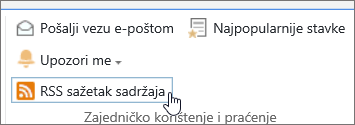
Tim se također obvezuje na važnu "najbolju praksu" u ovom novom svijetu suradnje. Kada članovi žele zajednički koristiti dokument, odupiru se iskušenju da ga priložite poruci e-pošte, a umjesto toga e-poštom pošaljite vezu na dokument. Slanje e-poštom na vezu jednostavno je učiniti iz biblioteke i upućuje osobe na najnoviju verziju na timskom web-mjestu.
Presudna odgovornost za ovaj tim predlaže marketinške kampanje za pogon prodaje i prihoda. Kada članovi tima razviju novi tarifu za kampanju, suautorstvo dokumenata i praćenje pomoćnih verzija datoteka. Suautorstvo omogućuje većem broju osoba da istodobno uređuju dokument, a da ne moraju brinuti o usklađivanju promjena. Ako griješe u jednoj verziji dokumenta, mogu vratiti prethodnu verziju. Kada završe tarifu za kampanju, mogu stvoriti glavnu verziju, a zatim je uputiti na odobravanje od strane njihovog pravnog odjela i upravitelja. Kada je datoteka odobrena, ostali zaposlenici u poduzeću mogu pregledavati datoteku.
Vlasnik web-mjesta istražuje mrežnu dokumentaciju i obuku te uči kako postaviti tijek rada, povezati ga s bibliotekom te automatizirati proces prikupljanja povratnih informacija, prikupljanja potpisa i objavljivanja konačnog dokumenta.
Nakon tri mjeseca korištenja, biblioteka dokumenata i web-mjesto postale su kritične za marketinški tim te su pomogle u poboljšanju njihove produktivnosti i vidljivosti u cijelom svom poduzeću. Ne mogu zamisliti rad bez nje i istražuju druge načine korištenja tehnologija sustava SharePoint radi boljeg suradnje.
Evo nekoliko načina rada s bibliotekama i učiniti ih korisnijima za vašu grupu (organizirano labavo od osnovnog do naprednijeg):
Korištenje i stvaranje prikaza Možete koristiti prikaz da biste vidjeli datoteke u biblioteci koje su vam najvažnije ili koje najbolje pristaju svrsi. Sadržaj biblioteke ne mijenja se, ali svaki prikaz organizira ili filtrira datoteke da bi ih bilo lakše pronaći i pregledavati na smisleni način. Dodatne informacije o prikazima potražite u članku Stvaranje, promjena i brisanje prikaza popisa ili biblioteke.
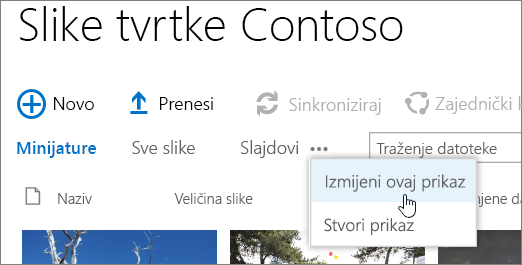
Evidentiranje verzija Ako morate zadržati prethodne verzije datoteka, biblioteke vam mogu pomoći u praćenju, pohrani i vraćanjem datoteka. Možete odabrati praćenje svih verzija na isti način. Ili možete odabrati određivanje nekih verzija kao glavne, kao što je dodavanje novog poglavlja u priručnik, a neke verzije kao pomoćne, kao što je ispravljanje pravopisne pogreške. Da biste upravljali prostorom za pohranu, možete odabrati broj svake vrste verzije koju želite pohraniti.
Savjet: Ako vaš tim namjerava koristiti suautorstvo, preporučujemo da uključite najmanje glavne verzije u biblioteci, samo u slučaju da netko napravi pogrešku i učitava dokument istog naziva u biblioteci u kojoj svi imaju suautorstvo. Na taj način, ako izgubite promjene, možete vratiti stariju verziju dokumenta.
Dodatne informacije o određivanju verzije potražite u članku Omogućivanje i konfiguriranje određivanja verzija za popis ili biblioteku.
Suautorstvo ili odjava datoteka Kada uređujete dokument programa Microsoft Word ili PowerPoint iz biblioteke, a da ga ne odjavljujete, drugi je korisnici mogu uređivati istodobno (to je suautorstvo). Kada odjaviti datoteku, pobrinite se da samo jedna osoba može uređivati datoteku dok se ne prijavi. Možete zahtijevati odjavu dokumenata u bibliotekama koje sadrže osjetljive dokumente ili kada želite pažljivo pratiti evoluciju dokumenata. No, imajte na umu da će osobe koje zahtijevaju prijavu onemogućiti dokumentima da se suautoruju. Ako koristite odjavu, od korisnika će se zatražiti da ostavite komentar o tome što su promijenili u dokumentu, no odjava će usporiti i procese uređivanja i pregledavanja. Dodatne informacije potražite u članku Suradnja na dokumentu i suautorstvo ili odjava, prijava i odbacivanje promjena u datotekama u biblioteci.
Uređivanje datoteka iz programa za stolna računala Kada pohranjujete dokumente na web-mjestu sustava SharePoint, možete stvarati, uređivati i suautorstva dokumente izravno iz kompatibilnih programa za stolna računala, kao što su Microsoft Word ili PowerPoint, a da čak i ne idete na web-mjesto. Možete, primjerice, uređivati prezentaciju programa PowerPoint u isto vrijeme kada ga drugi korisnici uređuju (poznat i kao suautorstvo). Možete i upravljati prijavom i odjavom izravno iz programa PowerPoint. Osim toga, možete koristiti OneDrive za tvrtke ili obrazovne ustanove ili Outlook da biste sadržaj biblioteke uzeli u izvanmrežni rad, raditi s njima s udaljenog mjesta, a zatim nesmetano sinkronizirati promjene kada se vratite na Internet.
Budite informirani o promjenama Da biste ostali ažurirani kada se dokumenti u biblioteci promijene, postavite upozorenja, Pretplati se na RSS sažetke sadržaja ili slijedite dokumente. Glavna razlika između upozorenja, RSS i sljedećih mjesta su na kojima primate obavijesti. I upozorenja i RSS sažeci sadržaja obavještavaju vas o ažuriranjima i omogućuju vam da prilagodite količinu informacija koje primate. Možete postaviti upozorenja ili RSS da biste saznali kada se sve promjene u biblioteci. Ako vam je stalo samo do određenog dokumenta, postavite upozorenje ili slijedite dokument. Upozorenja mogu doći kao e-pošta ili tekstualne poruke. RSS obavijesti stižu u konsolidiranom sažetku sažetka sadržaja koji možete čitati u programu Outlook ili u nekom drugom čitaču sažetaka sadržaja. Ako slijedite dokument, primit ćete obavijest u sažetku sadržaja vijesti (ako vaša tvrtka ili ustanova koristi sažetak sadržaja vijesti). Dodatne informacije o obavijestima potražite u članku Stvaranje upozorenja ili pretplata na RSS sažetak sadržaja.
Zahtijevaj odobravanje dokumenta Da bi ih svi mogli vidjeti, možete zahtijevati odobravanje dokumenata. Dokumenti ostaju u stanju na čekanju dok ih ne odobri ili odbije netko tko ima dozvolu za to. Možete kontrolirati koje grupe korisnika mogu pregledavati dokument prije nego što bude odobren. Ta značajka može biti korisna ako biblioteka sadrži važne smjernice ili procedure koje je potrebno konačan prije nego što ih drugi vide.
Postavljanje dozvola Grupe sustava SharePoint i razine dozvola pomažu vam da učinkovito upravljate pristupom sadržaju. Po zadanom se dozvole za biblioteke, mape u bibliotekama i dokumenti nasljeđuju od web-mjesta. Dodjeljivanje jedinstvenih dozvola određenoj biblioteci ili dokumentu olakšava zaštitu osjetljivog sadržaja, kao što su ugovori ili podaci o proračunu, a da ne ograničite pristup ostatku web-mjesta. Dodatne informacije o dozvolama potražite u članku razumijevanje razina dozvola u sustavu SharePoint.
Stvaranje tijekova rada Biblioteka dokumenata ili vrsta sadržaja mogu koristiti tijekove rada koje je vaša tvrtka ili ustanova definirala za poslovne procese, kao što je upravljanje odobrenjem ili pregledom dokumenta. Vaša grupa može primijeniti poslovne procese na njegove dokumente, poznate kao tijekove rada, koji određuju akcije koje je potrebno poduzeti u nizu, kao što je odobravanje dokumenata. Tijek rada sustava SharePoint automatizirani je način preseljenja dokumenata ili stavki kroz slijed akcija ili zadataka. Tri tijekovi rada dostupni su u biblioteke prema zadanim postavkama: odobravanje, koje usmjerava dokument grupi osoba na odobravanje; Prikupljanje povratnih informacija, što usmjerava dokument grupi osoba za povratne informacije i vraća dokument osobi koja je pokrenula tijek rada kao kompilaciju; i prikuplja potpise, što usmjerava dokument grupi osoba radi prikupljanja digitalnih potpisa.
Napomena: U sustavu SharePoint Foundation dostupan je samo tijek rada s tri stanja.
Dodatne informacije o tijekovima rada potražite u članku o tijekovima rada uključenima u SharePoint.
Definiranje vrsta sadržaja Ako grupa funkcionira s nekoliko vrsta datoteka, kao što su radni listovi, prezentacije i dokumenti, možete proširiti funkcionalnost biblioteke tako da omogućite i definirate više vrsta sadržaja. Vrste sadržaja dodaju fleksibilnost i dosljednost u više biblioteka. Svaka vrsta sadržaja može odrediti predložak, pa čak i tijek rada procese. Predlošci djeluju kao polazište, za oblikovanje i bilo koji tekstni tekst i za svojstva koja se primjenjuju na dokumente te vrste, kao što su naziv odjela ili broj ugovora.
Praćenje nadzora Ako imate grupu osjetljivih datoteka, a bilo bi korisno saznati kako se dokumenti koriste, možete definirati pravilo koje omogućuje praćenje praćenja događaja, kao što su promjene datoteka, kopije ili brisanje.
Postavljanje pravila Postavke pravilnika omogućuju isteku dokumenta, automatsko brisanje ili periodički pregled (putem tijeka rada) dokumenata koji su dosegnuli određenu dob. Kada se biblioteke razviju, pomoću tih postavki razmještaja možete uštedjeti vrijeme i napor da biste pokušali ručno počistiti prostora na tvrdom disku koji je prepun ili da biste izbjegli ograničenje kvota.
Napomena: Postavke pravilnika nisu dostupne u sustavu SharePoint Foundation.
Korištenje web-mjesta centra za dokumente Web-mjesto centra za dokumente možete koristiti da biste stvorili i pohranili veliku količinu dokumenata te upravljali njima. Centar za dokumente dizajniran je tako da služi kao centralizirano spremište za upravljanje brojnim dokumentima. Značajke, kao što su metapodaci i navigacija prikazom stabla, vrste sadržaja i web-dijelovi, pomažu vam organizirati i dohvaćati dokumente. "Sadržaj koji upravljate" može brzo konfigurirati navigaciju usmjerenim na metapodatke tako da se dobro izvršava za većinu biblioteka bez eksplicitnih stvaranja indeksa. Ili upravitelji sadržaja mogu stvarati indekse radi poboljšanja performansi u širem rasponu filtara i prikaza. Web-mjesto centra za dokumente možete koristiti kao okruženje za autorstvo (gdje korisnici provjere datoteke i izlaze i stvaraju strukture mapa za te datoteke) ili kao arhivu sadržaja (gdje korisnici pregledavaju ili prenose samo dokumente).
Napomena: Centar za dokumente nije dostupan u SharePoint zakladi.
Način na koji organizirate datoteke u biblioteci ovisi o potrebama grupe i o tome kako želite pohraniti i pretraživati podatke. Neki planiranje može vam pomoći da postavite strukturu koja najbolje funkcionira u grupi. Biblioteke imaju nekoliko značajki koje vam pomažu u radu s više datoteka u jednoj biblioteci. No više biblioteka može bolje odgovarati vašoj grupi.
Možda želite da jedna biblioteka služi različitim potrebama. Možda, primjerice, imate nekoliko projekata unutar iste grupe ili više grupa koje rade na istom projektu. Razmislite o korištenju jedne biblioteke kada:
-
Vaša grupa mora vidjeti sažete informacije o ili različitom prikazu istog skupa datoteka. Na primjer, upravitelj možda želi vidjeti sve datoteke grupirani po odjelu ili po datumu dospijeća.
-
Korisnici žele pretraživati datoteke na istom mjestu unutar web-mjesta.
-
Želite primijeniti iste postavke na datoteke, npr. praćenje verzija datoteka ili obavezu odobravanja.
-
Grupe koje rade s bibliotekom imaju iste karakteristike, primjerice iste razine dozvola.
-
Želite analizirati informacije o datotekama u proračunskoj tablici ili primati Konsolidirana ažuriranja o datotekama.
Da biste učinkovito funkcionirao s dokumentima u jednoj biblioteci, datoteke u biblioteci možete organizirati dodavanjem stupaca, definiranjem prikaza ili stvaranjem mapa.
Možda želite stvoriti više biblioteka kada postoje različite razlike među skupovima datoteka koje želite pohraniti i upravljati njima ili među grupama osoba koje rade s datotekama. Više biblioteka koristite kada:
-
Vrste datoteka koje želite pohraniti i upravljati njima se razlikuju i ne očekujete da korisnici često koriste sažetke prikaza datoteka ni da datoteke pretražuju zajedno.
-
Grupe korisnika koje koriste datoteke razlikuju se i imaju različite razine dozvola.
-
U različitim skupovima datoteka morate primijeniti druge postavke, kao što su određivanje verzije ili odobrenje.
-
Ne morate analizirati datoteke zajedno ni primati Konsolidirana ažuriranja o datotekama.
-
Želite pružiti razne skupove mogućnosti za stvaranje novih datoteka ili želite da se mogućnosti na novom izborniku biblioteke prikazuju drugim redoslijedom.
Slijede neki načini na koje možete učinkovito raditi s više biblioteka.
Postavljanje predložaka i stupaca web-mjesta Ako tvrtka ili ustanova želi uspostaviti dosljedne postavke za sve biblioteke, ona može postaviti predloške i stupce web-mjesta. Postavke je moguće zajednički koristiti u više biblioteka i nije ih potrebno svaki put ponovno stvarati.
Slanje datoteka na drugo mjesto Ako želite da datoteka bude dostupna u više biblioteka, možete je pohraniti u jednu biblioteku, a zatim je poslat u druge biblioteke. Možete odabrati da vas se podsjeti da ažurirate bilo koju kopiju dokumenta kada unesete promjene u izvornu.
Stvaranje predložaka biblioteka Ako želite uspostaviti neke jedinstvene postavke za biblioteke ili koristiti određene karakteristike u više biblioteka, spremite biblioteku kao predložak. Predlošci biblioteke dostupni su kao mogućnost na stranici Dodavanje aplikacije na web-mjestu.
Datoteke u biblioteci mogu se organizirati na nekoliko načina. Možete dodavati stupce, definirati prikaze i stvarati mape. Svaki pristup ima vlastite prednosti, a svaki pristup možete kombinirati da bi vam odgovaralo jedinstvene potrebe biblioteke i tima.
Biblioteke po zadanom prate naziv datoteke, kao i informacije o statusu datoteke, kao što je da li je prijavljena. No možete navesti dodatne stupce koji pomažu grupi Kategorizacija i evidentiranje datoteka, kao što su naziv kampanje ili broj projekta ili neki drugi podaci važni za vaš tim. Za vrstu stupaca koje stvarate imate više mogućnosti, uključujući jednoredni tekst, mogućnosti padajućeg popisa, broj izračunat iz drugih stupaca ili čak naziv slike osobe na web-mjestu.
Stupci sadrže zaglavlja stupaca koja korisnicima olakšavaju sortiranje i filtriranje dokumenata. Kada prikazujete datoteke u biblioteci, možete privremeno sortirati ili filtrirati datoteke tako da pokažete na naziv stupca, a zatim kliknete strelicu prema dolje pokraj naziva. To je korisno kada morate pogledati datoteke na određeni način, ali te je korake potrebno ponoviti prilikom sljedećeg prikaza biblioteke.
Dodatne informacije o dodavanju stupaca potražite u članku Stvaranje, promjena i brisanje stupca na popisu ili u biblioteci.
Hoće li korisnici često htjeti vidjeti: svi dokumenti vezani uz određeni projekt, svi dokumenti koji pripadaju određenom odjelu ili grupiraju dokumente po mjesecu koji im je potreban? Ako očekujete da ćete datoteke često pregledavati na određeni način, možete definirati prikaz. Taj prikaz možete koristiti svaki put kad radite s bibliotekom. Kada stvorite prikaz, on se dodaje na padajući popis trenutnih prikaza koji se nalazi na vrpci biblioteke.
Prikaz biblioteke odabir je stupaca na stranici koja prikazuje stavke u biblioteci i često definira određeni redoslijed sortiranja, filtar, grupiranje i prilagođeni prikaz. Biblioteke mogu sadržavati osobne i javne prikaze. Svatko tko je dodijeljen grupi Članovi na web-mjestu (koja ima razinu dozvole doprinosa) može stvoriti osobni prikaz za prikaz datoteka na određeni način ili za filtriranje samo datoteka koje žele vidjeti. Ako imate dozvolu za dizajniranje biblioteke, možete stvoriti javni prikaz koji svatko može koristiti prilikom pregledavanja biblioteke. Uz to, svaki javni prikaz možete učiniti zadanim prikazom da bi korisnici mogli automatski vidjeti taj prikaz biblioteke.
Ako članovi grupe pregledavaju biblioteke na mobilnom uređaju, možete stvoriti i mobilne prikaze koji sadrže ograničenja, kao što je broj stavki prikazanih u prikazu, koji su optimalni za propusnost i ograničenja uređaja.
Dodatne informacije o prikazima potražite u članku Stvaranje, promjena i brisanje prikaza popisa ili biblioteke.
Mape su spremnici koji se koriste za grupiranje i upravljanje sadržajem u biblioteci ili na popisu. Ako su mape omogućene za biblioteku, možete dodavati mape u većinu vrsta biblioteka. Ako biblioteka sadrži mnoge stavke, mape će povećati i učinkovitost pristupanja tim stavkama. Kada stvorite mapu, u pozadini stvarate interni indeks. Ovaj interni indeks stvoren je i za korijensku mapu ili gornju razinu biblioteke ili popisa. Kada pristupate stavkama u mapi, zapravo koristite taj indeks da biste pristupili podacima.
Ako biblioteka sadrži mnoge stavke koje se mogu grupirati na određeni način, možete koristiti mape za organiziranje sadržaja unutar biblioteke. Dobri primjeri grupa obuhvaćaju projekte, timove, odjele, kategorije proizvoda, starosne raspone, abecednim rasporedima i abecednim podgrupama (A-C, D-F i tako dalje). Mape mogu pomoći osobama da pretražuju i upravljaju puno datoteka na poznat način.
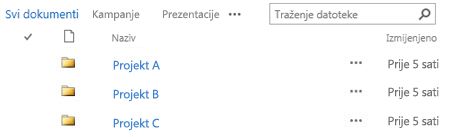
Biblioteka s omogućenim mapama po zadanom prikazuje mape u zadanom prikazu biblioteke bez filtara. To je korisno jer korisnici mogu odabrati odgovarajuću mapu prilikom umetanja novih dokumenata. Prikaz svih mapa čini manje vjerojatnim da će stavke biti neispravno dodane izvan mapa u biblioteci. Dokumente možete jednostavno ponovno organizirati u druge mape biblioteke pomoću naredbe Otvori s eksplorerom dostupnom na vrpci biblioteke.
Napomena: Prikaz biblioteke može se postaviti tako da sortira samo prema navedenim kriterijima, u kojem se slučaju mape ne prikazuju prije bilo koje stavke u prikazu. Ako želite da korisnici jednostavno nađu ispravnu mapu, možda ne želite koristiti ovu mogućnost sortiranja prikaza.
Iako se mape biblioteke ne prikazuju u navigaciji web-mjesta, vlasnik web-mjesta ili korisnik s dozvolom za dizajniranje web-mjesta mogu omogućiti prikaz stabla, koji prikazuje odjeljak sadržaj web- mjesta u navigaciji web-mjesta i omogućuje proširenje, sažimanje i jednostavno navigaciju putem mapa biblioteke.
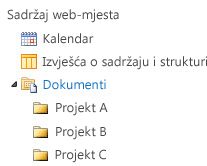
Dodatne informacije o mapama potražite u članku Stvaranje mape u biblioteci dokumenata ili Brisanje mape u biblioteci.
Sva tri pristupa mogu surađivati. Isti stupci koje koristite za praćenje dokumenata u zadanom prikazu biblioteke mogu se koristiti za stvaranje prikaza s nekoliko kriterija filtra. Osobe mogu dinamički sortirati i filtrirati prikaz tako da kliknete zaglavlja stupaca da biste pronašli sadržaj u trenutku. Ako je struktura mape definirana u biblioteci, možete "poravnati" prikaz biblioteke tako da postavite mogućnost Prikaži sve stavke bez mapa u odjeljku mape kada stvorite ili izmijenite prikaz. Svaki pristup može dopuniti drugi da biste dobili odgovarajući sadržaj u pravom trenutku i na pravi način za vas.
Neke se biblioteke stvaraju za vas kada stvorite novo web-mjesto, kao što je biblioteka dokumenata na timskom web-mjestu. Te biblioteke možete prilagođavati u svoje svrhe ili možete stvoriti vlastite dodatne biblioteke. Svaka vrsta biblioteke ima određenu namjenu, a neke imaju različit skup ponašanja i značajki.
Važno: Na web-mjestu možete imati manje ili više biblioteka, ovisno o verziji sustava SharePoint na kojoj se web-mjesto temelji, plan Microsoft 365 pretplate na tvrtku ili ustanovu ili jesu li određene značajke omogućene na web-mjestu.
Biblioteka resursa Da biste zajednički koristili i upravljali imovinom digitalnih medijskih sadržaja, kao što su slike, Audiozapisi i videodatoteke, koristite biblioteku resursa. Biblioteka resursa olakšava korisnicima otkrivanje i ponovno korištenje digitalnih medijskih datoteka koje su drugi već stvorili, kao što su logotipi i korporativna slika. Biblioteka resursa nudi i vrste sadržaja s svojstvima i prikazima za upravljanje i pregledavanje medijskih sadržaja, kao što su minijature i ključne riječi metapodataka. Možda ćete, primjerice, htjeti upravljati i pohranjivati marke slika i ponovno koristiti fragmente sadržaja iz aplikacija tako da su dostupne u cijelom vašem tvrtki i koje se dosljedno koriste.
Biblioteka nadzornih ploča Sadrži stranice web-dijelova, stranice web-dijelova s popisima statusa i nadzorne ploče komponente PerformancePoint.
Biblioteka veza do podataka Da biste pojednostavnili održavanje i Upravljanje podatkovnim vezama, poslužite se bibliotekom podatkovne veze. Biblioteka podatkovnih veza središnje je mjesto za pohranu datoteka sustava Office podatkovne veze (ODC). Svaki od tih datoteka (. odc) sadrži informacije o pronalaženju, prijavi, upitu i pristupu vanjskom izvoru podataka. Centraliziranje ODC datoteka u biblioteci podatkovnih veza omogućuje zajedničko korištenje, upravljanje i pretraživanje datoteka podatkovne veze na web-mjestu sustava SharePoint i osigurava da poslovni podaci i izvješća, posebice proračunske tablice, zadržavaju dosljedan skup vrijednosti i rezultata formule kao "jednu verziju istine".
Napomena: Da biste pojednostavnili održavanje i upravljanje datotekama podatkovne veze za PerformancePoint, pomoću biblioteke podatkovnih veza za PerformancePoint. U ovoj biblioteci možete pohraniti ODC i univerzalne podatkovne veze (UDC) datoteke.
Biblioteka dokumenata Za mnoge vrste datoteka, uključujući dokumente i proračunske tablice, koristite biblioteku dokumenata. Možete pohraniti druge vrste datoteka u biblioteku dokumenata, iako su neke vrste datoteka blokirane zbog sigurnosnih razloga. Kada radite s programima koji nisu blokirani, možete stvoriti te datoteke iz biblioteke. Marketinški tim, primjerice, može imati vlastitu biblioteku dokumenata za planiranje materijala, izdanja vijesti i publikacija.
Biblioteka obrazaca Ako morate upravljati grupom poslovnih obrazaca utemeljenih na XML-u, koristite biblioteku obrazaca. Vaša tvrtka ili ustanova može, primjerice, koristiti biblioteku obrazaca za izvješća o troškovima. Postavljanje biblioteke obrazaca zahtijeva XML uređivač ili program za dizajniranje XML obrasca, kao što je Microsoft InfoPath. Obrazac koji korisnici ispunjavaju jest samo. XML datoteka koja sadrži podatke (i samo podatke) koji su uneseni u obrazac, kao što su Datum troška i iznos. Sve ostalo što stvara izvješće o troškovima pruža predložak obrasca. Kada korisnici ispunjavaju obrasce, možete objediniti podatke obrasca ili ga izvesti radi analize.
Biblioteka slika Da biste podijelili zbirku digitalnih slika ili grafika, upotrijebite biblioteku slika. Iako se slike mogu pohraniti u drugim vrstama biblioteka sustava SharePoint, biblioteke slika imaju nekoliko prednosti. Primjerice, iz biblioteke slika možete pregledavati slike u dijaprojekciji, preuzeti slike na računalo i uređivati slike s kompatibilnim grafičkim programima, kao što je Microsoft Paint. Razmislite o stvaranju biblioteke slika ako želite pohraniti slike timskih događaja ili lansiranja proizvoda. Možete se i povezivati s slikama u biblioteci s druge strane web-mjesta, kao što su wikija i blogove.
Biblioteka zapisa Da biste zadržali središnje spremište za pohranu i upravljanje zapisima tvrtke ili ustanove ili važnih poslovnih dokumenata, upotrijebite biblioteku zapisa. Na primjer, vaša tvrtka ili ustanova možda će se morati pridržavati pravilnika o usklađenosti za koje je potreban organizirani postupak za upravljanje prikladnim dokumentima. Web-mjesto centra za zapise može sadržavati broj biblioteka zapisa za pohranu različitih vrsta zapisa. Za svaku biblioteku možete postaviti pravila koja određuju koji će se zapisi pohraniti, kako usmjeravati i upravljati dokumentima te koliko dugo se ti zapisi moraju zadržati.
Biblioteka izvješća Da biste pojednostavnili stvaranje, upravljanje i isporuku web-stranica, dokumenata i ključnih pokazatelja uspješnosti (KPI-ja) metrike i ciljeva, upotrijebite biblioteku izvješća. Biblioteka izvješća središnje je mjesto na kojem možete stvarati i spremati izvješća, kao što su radne knjige programa Excel i stranice nadzorne ploče. Kada objavite radnu knjigu programa Excel u biblioteci izvješća, ona je omogućena za otvaranje u prikazu preglednika jednim klikom, što je praktičan način pregledavanja radne knjige, a da ga ne dodate na stranicu web-dijelova.
Biblioteka dijagrama procesa (metričke i Američke jedinice) Da biste pohranili i dijelili dokumente za obradu dijagrama, kao što su stvoreni pomoću programa Microsoft Visio, koristite biblioteku dijagrama procesa. Biblioteke metričkih i američkih jedinica prilagođene su odgovarajućim mjerenjima.
Biblioteka wiki stranica Da biste stvorili zbirku povezanih wiki stranica, upotrijebite biblioteku wiki stranica. Wiki omogućuje većem broju osoba prikupljanje podataka u obliku koji se jednostavno stvara i mijenja. U biblioteku možete dodati i wiki stranice koje sadrže slike, tablice, hiperveze i interne veze. Primjerice, ako vaš tim stvori wiki web-mjesto za projekt, web-mjesto može pohraniti savjete i trikove u nizu stranica koje se međusobno povezuju.
Napomena: Ovisno o web-mjestu i konfiguraciji, za vas se automatski stvaraju dodatne sistemske biblioteke, kao što su biblioteka stilova, biblioteka sredstava web-mjesta i biblioteka stranica web-stranica. No te određene biblioteke ne možete stvarati putem korisničkog sučelja.










